
Ieri vi abbiamo presentato Twitter 100, un servizio per non perdere mai di vista ciò che accade su Twitter, ed oggi voglio parlarvi di Twessenger, un leggero add-on per Windows Live Messenger in grado di integrare il client di IM più utilizzato al mondo con il famoso servizio di microblogging.
L’idea alla base è semplice e geniale, Twessenger si occupa di sostituire la frase che abbiamo come messaggio personale con l’ultimo tweet che abbiamo lasciato, utilissimo per i fanatici dell’instant messaging o per tutti quelli che vogliono tenere sempre informati i propri contatti su quello che stanno facendo.
Per installare Twessenger, scaricate dalla Home Page l’archivio contenente tutto il necessario e seguite queste semplici istruzioni:
- Dopo aver scompattato l’archivio, cliccate sul file “enable_wlm_addins.reg” per abilitare l’estensione in Windows Live Messenger, ricordate inoltre di riavviarlo affinchè le modifiche abbiano effetto.
- Fate doppio click su TwessengerSetup.msi per installare Twessenger.
- Aprite Windows Live Messenger e cliccate sul vostro nome all’inizio della pagina, si aprirà un menù a tendina, a questo punto selezionate il menù Opzioni.
- Nel menù componenti aggiuntivi e nella sezione aggiungi cercate Twessenger, se non è presente cliccate su “Aggiungi Componenti” e sfogliate il percorso in cui avete installato Twessenger, quello di default è C:ProgrammiTwessenger.
- Cliccate su Impostazioni e inserite il vostro Twitter ID, che NON coincide con il vostro username ma con il codice che trovate nella sezione badge di twitter all’indirizzo http://twitter.com/account/badge
- Come ultima cosa, cliccate di nuovo sul vostro nome e su “Attiva Twessenger“, se avete proceduto nel modo corretto la vostra frase dovrebbe essere automaticamente sostituita dall’ultimo Tweet.
Nota: Funziona solo con Windows Live Messenger 8.1 e con le versioni successive.


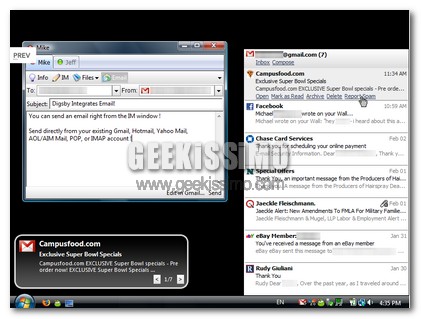
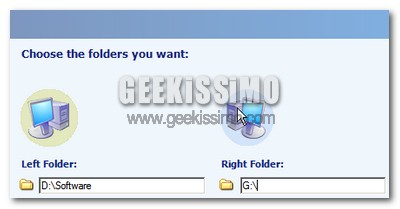
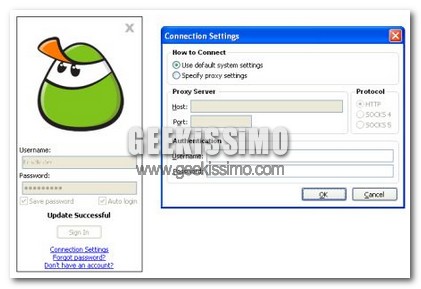

I commenti sono chiusi.